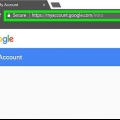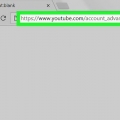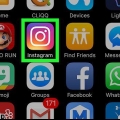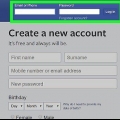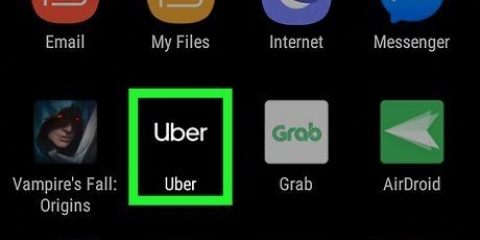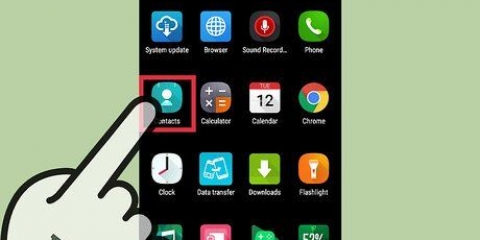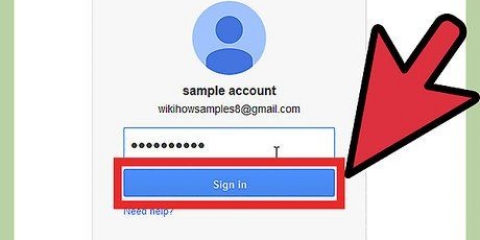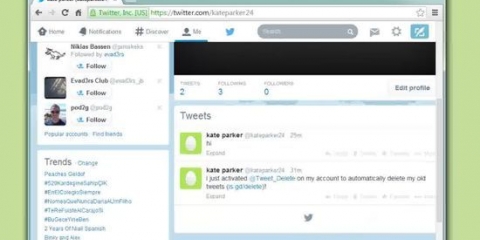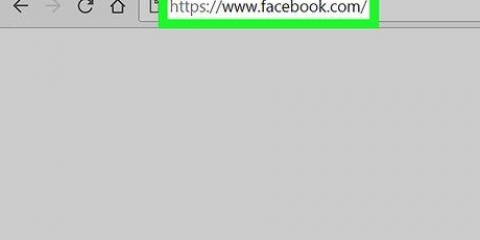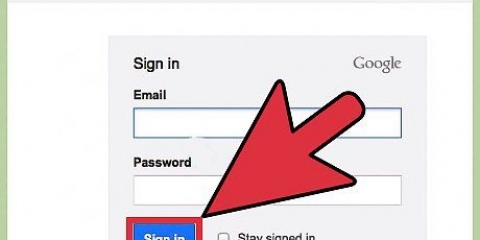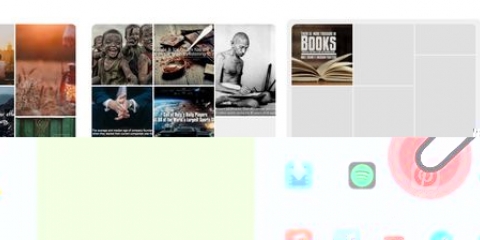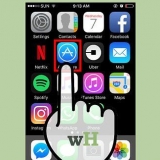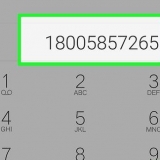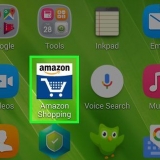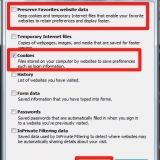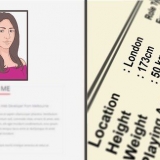Sletning af din konto kan gøre det umuligt at gendanne gamle adgangskoder (adgangskoder knyttet til din Gmail-konto). Du har kun to dage til at gendanne din konto, hvis du har lavet en fejl. Du kan aldrig bruge det samme brugernavn eller den samme konto igen. 


Disse to dage er ikke en garanti. Jo hurtigere du gør det jo bedre. 




Husk, at når du sletter din konto, slettes alle data også. Det kan tage et stykke tid for alt at downloade igen. Du modtager muligvis en e-mail om, at din konto er blevet slettet og ikke kan gendannes. Når du får den besked, er der ikke noget, du kan gøre; din konto er forsvundet permanent. Hvis din konto ikke længere kan gendannes, kan du oprette en ny Google-konto, men du må ikke bruge samme navn som din gamle konto.
Slet og gendan en gmail-konto
Du sletter ikke bare din Gmail-konto, for du mister også adgangen til andre Google-produkter og -tjenester, som du bruger med den konto, såsom Google Drev eller Play Butik. Hvis du stadig ønsker at slette din konto, kan du gøre det på Googles websted for kontoadministration. Hvis du ved et uheld har slettet din konto, kan du gendanne den, hvis du handler hurtigt nok. Du har to hverdage til at gendanne en Gmail-konto. Derefter vil din konto være tabt for altid.
Trin
Metode 1 af 2: Slet en Gmail-konto

1. Log ind på din Gmail-konto. Gå til gmail og tilmeld dig som du er vant til. Du skal bruge en fungerende internetforbindelse for at slette din konto, og det er meget nemmere på en computer end på en telefon.
- Ved at slette din konto bliver din e-mailadresse ikke tilgængelig igen i fremtiden. Du kan bruge den samme adresse (f. [email protected]) Brug aldrig igen.
- Denne proces vil slette alle e-mails og gemte kontakter, men ikke søgehistorik og YouTube-data. Din Google-konto er sikker.

2. Klik på dit billede eller bogstavet i din første initial i øverste højre hjørne af Gmail. Klik på den cirkulære knap i øverste højre hjørne i indbakkevinduet. En menu med titlen `Min konto` vises nu med knapperne `Tilføj konto` og `Log ud`.

3. Klik på `Min konto` og derefter på `Kontopræferencer`. På denne side kan du administrere hele din Google-konto, ikke kun Gmail. Så her kan du annullere Gmail, mens du beholder resten af din Google-konto.
Du kan også springe tidligere trin over og gå til denne adresse gå direkte til præferencerne.

4. Find og vælg `Slet din konto eller tjenester` i menuen til venstre. Under ordene "Min konto" vil du se flere overskrifter: "Velkommen", "Login og sikkerhed", "Personlige oplysninger og privatliv" og til sidst "Kontopræferencer.". Helt nederst finder du muligheden `Slet din konto eller tjenester`.

5. Klik på `Fjern produkter` og log ind igen for at bekræfte din beslutning. Når du har klikket på `Slet din konto eller tjenester`, får du valget mellem kun at slette nogle produkter (såsom Gmail) eller hele din Google-konto og tilhørende data. Klik på `Gmail` og log ind igen for at sikre dig, at du ikke ved et uheld har klikket på noget andet.

6. Overvej at downloade dine data, før du sletter din Gmail-konto. Du kan klikke på `Download data` for at gemme dine kontakter, samtaler og e-mails, før du sletter alt. Medmindre du virkelig ønsker at smide alt væk, er dette altid et klogt valg.
Opret et arkiv af dine e-mails på din Google Drev-konto. Det kan tage et par minutter til flere timer, afhængigt af din internethastighed og størrelsen på din indbakke.

7. Klik på `Gmail` og læs den korte advarsel om sletning af din konto. Google oplyser her med så mange ord, at det ikke er kattepis at slette sin konto. Der er vigtige punkter at overveje, såsom:

8. Bekræft sletningen af din konto. Når du når `Slet konto og data` vises en advarsel, du bliver bedt om at bekræfte, at du vil slette din konto. Sæt venligst kryds i alle felterne for at indikere, at du forstår, at du vil miste adgangen til disse tjenester. Du vælger ikke, hvad der bliver slettet; du angiver kun, at du forstår, at disse ting vil forsvinde. Indtast din adgangskode nedenfor.

9. Bekræft igen. Marker afkrydsningsfeltet ud for `Ja, jeg vil slette min konto`, og klik på `Slet Google-konto`. Din Gmail-konto vil blive slettet kort efter dette.
Metode 2 af 2: Gendan en Gmail-konto

1. Handl hurtigt – du har kun to hverdage. Google-konti opbevares kun i kort tid fra det øjeblik, du vælger at slette. Hvis du handler hurtigt, kan du muligvis stadig gendanne din konto, men du har kun to dage til at gøre dette.

2. Gå til Googles kontosupportside. På login-siden skal du vælge muligheden `Jeg har andre problemer med at logge ind`. Indtast din slettede e-mailadresse og klik på `Næste`.

3. Indtast din gamle adgangskode. Du vil nu blive ført til en side, hvor du bliver bedt om den sidste adgangskode, du kan huske. Udfyld det og klik på `Næste`.

4. Klik på `Prøv at gendanne`. Når du har indtastet din adgangskode, bliver du omdirigeret til en side, hvor der står, at din konto er blevet slettet. Her vil du se et link til en formular for at gendanne din konto. klik på linket.
Hvis du ikke kan se et link til at gendanne din konto, er din konto allerede blevet permanent slettet. I så fald er der ikke mere du kan gøre.

5. Fuldfør verifikationsprocessen. Hvis du har klikket på linket til formularen, skal du bekræfte, hvem du er i nogle få trin. Angiv en e-mailadresse, som du kan få adgang til og besvare spørgsmål om din adgangskode, din seneste adgang til din konto, og hvornår du oprettede din konto. Google bruger disse oplysninger til at bekræfte, at du rent faktisk ejer kontoen.
Hvis du ikke kan besvare disse spørgsmål, behøver du ikke gå overbord. Send derefter din anmodning om bedring med en forklaring på dine forhold, og vent på svar.

6. Tjek om du får en mail. Google sender en e-mail til den angivne adresse. Det kan tage et stykke tid at modtage e-mailen. Tjek e-mailen og klik på linket i meddelelsen for at oprette en ny adgangskode til din konto. Nu har du genoplivet din slettede konto.
Advarsler
- Google-konti kan ikke altid gendannes, og hvis de kan gendannes, har du kort tid til at handle. Hvis du ikke er sikker på, at du vil slette din konto, skal du ikke gøre det.
Artikler om emnet "Slet og gendan en gmail-konto"
Оцените, пожалуйста статью
Populær